Şu an okuyorsunuz: Bir iPhone veya iPad nasıl olmadan sıfırlanır Apple kimlik

Her nasılsa, özellikle birden fazla cihaz kullanıyorsanız veya bazı acil durumlarda şifrenizi yanlışlıkla unutmuş olabilirsiniz, ebeveynlerinizin veya erkek kardeşinizin arkadaşlarının telefonuna sonsuza kadar erişmeniz gerekebilir. Bazı nedenlerden dolayı, cihazınızın devre dışı bırakıldığını belirten bir mesaj da görünebilir, bunun gibi durumlarda, şifrenizi kaldırmak veya şifreyi girmek için aşağıdaki adımları izleyin.
Ayrıca, birisi herhangi bir cihazda yanlış şifre girerse Apple Arka arkaya altı kez, cihaz güvenlik nedeniyle otomatik olarak kilitlenir ve cihazın devre dışı bırakıldığını belirten bir mesaj görüntülenir.
İlk olarak, cihazınızdaki verileri silin
Cihazınızda veri yedeklemesi yoksa, cihazınızı saklamak için şifrenizi unuttuktan sonra tüm verileri silmeniz gerekir; cihazınızda veri depolamanın tek bir yolu yoktur. Cihazı kaldırdığınızda tüm veri ayarları ve cihaz ayarları silinir. Cihazdaki verileri silmenin iki ana yolu vardır,
- Cihaz iTunes ile senkronize ediliyorsa iTunes’u kullanın.
- Cihaz iTunes ile senkronize edilmemişse veya iTunes’a bağlanamıyorsa kurtarma modunu kullanın.
Şifreleri sıfırlamak için iTunes’u kullanma
Cihaz iTunes ile senkronize edilmişse ve iTunes bağlantısı hala çalışıyorsa, cihazı kolayca kurtarabilirsiniz. Tüm eski verilere rağmen, ayarlar ve şifreler kaldırılacaktır.
- Aygıtı, eşleştirilmiş bir PC’ye bağlayın.
- Şimdi iTunes’u açın. Sistem bir şifre isterse, cihazla senkronize edilmiş farklı bir bilgisayar deneyin; aksi takdirde, kurtarma modunu kullanmaktan başka bir yol yoktur.
- Şifre istenmezse iTunes senkronizasyon işlemini otomatik olarak başlatır, bu durumda cihazınızın yedeğini alır.
- Yedek depolama ve senkronizasyon prosedürleri tamamlandıktan sonra Geri Yükle düğmesine tıklayın.
- Bundan sonra, sistem sizi Ayarlar ekranına götürecek, bir iOS cihazını geri yüklemek için iTunes yedeklemesinden Geri Yükle düğmesine dokunun.
- Burada bağlı iOS cihazını seçmelisiniz. Ardından, birden fazla yedekleme algılanırsa her bir yedekleme dosyasının tarihini ve boyutunu bulun ve en son yedeklemeyi seçin.
Şifrenizi temizlemek için cihazınızı kurtarma moduyla silin
Cihazınız iTunes ile senkronize edilmemişse, cihazı geri yüklemek için kurtarma modunu kullanmalısınız. Bu, cihazdaki tüm verileri parola ile birlikte tamamen siler.
- Aygıtı herhangi bir bilgisayara bağlayın, ardından iTunes’u yükleyin ve açın. Bilgisayar olmadan bu çalışmaz, bu nedenle bir PC’ye erişiminiz olduğundan emin olun.
- Cihaz iTunes’a bağlandığında, cihazı yeniden başlatınız (PC’yi değil).
- İphone 8 veya daha yeni bir sürümde, Sesi Aç düğmesine hızlıca basın ve bırakın.
- O zaman yapmalısın sesi hızlı bir şekilde azaltmak için düğmeye basın ve bırakın.
- Ardından, kurtarma modu ekranı görünene kadar yan tuşa birkaç saniye basılı tutmanız gerekir.
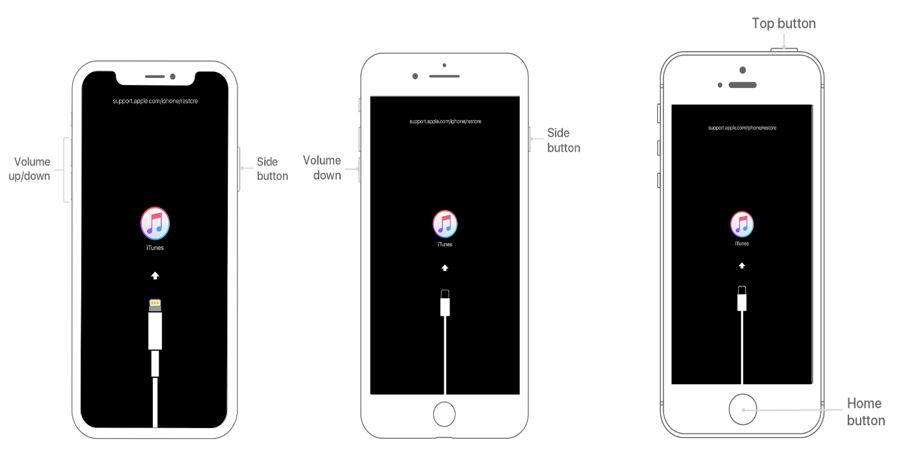
- İPhone 7 ve iPhone 7 Plus’ta, yan tuşu ve ses kısma tuşunu aynı anda basılı tutun kurtarma modu ekranı görünene kadar.
- İPhone 6s ve önceki sürümlerinde veya iPad veya iPod touch’ta, Ev ve Üst veya Yan düğmelerini (modele bağlı olarak) aynı anda basılı tutun. Kurtarma modu ekranı görünene kadar.
- Kurtarma modu otomatik olarak işlenirken çalışır ve Geri Yükleme ve Güncelleme seçenekleri gösterildiğinde, Geri Yükle’ye dokunun.
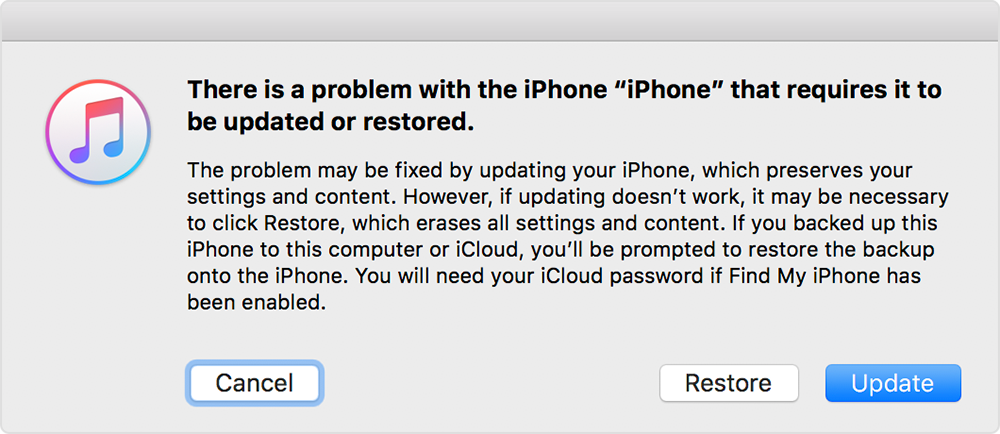
- Burada iTunes, söz konusu cihaz için yazılım indirmeye başlayacak. Bu yaklaşık 5-8 dakika sürecektir, ancak sonuçta 15 dakikadan fazla sürerse, işlem sona erecek ve otomatik olarak kurtarma modundan çıkıp çıkacaktır. Bu durumda, 2. ve 3. adımları tekrarlamanız gerekir.
- İşlem tamamlandığında, yeni bir şifre belirleyebilir ve cihazınızı kullanmaya başlayabilirsiniz.
